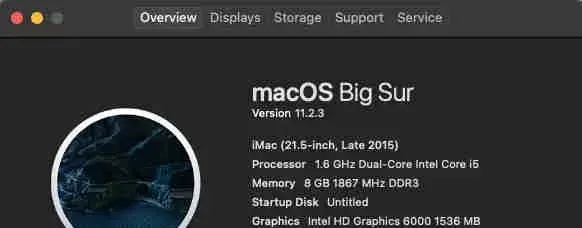Tour no meu Setup
Neste post eu mostro quase todos os meus equipamentos que uso em meu set, com reviews e links afiliados.
| ||
<labuta>Este post é super gigante e rico em detalhes, então a leitura é demorada! E por eu ter dedicada tanto tempo escrevendo, providenciando links e informações adicionais, acho que já ganhei o mérito do seu apoio né? Não se esqueça de colaborar se puder, claro! </labuta> | ||
Aviso:Os preços que eu coloquei são os preços que eu paguei na época, alguns produtos abaixaram o valor ou aumentaram e provavelmente eu devo ter pago mais barato em algumas coisas, pois tenho vários descontos por conta do cartão da Amazon que possuo. | ||
Mais do que uma moda ou algo para ostentar, ter um ambiente de trabalho confortável, que te dê motivação de trabalhar e o suporte necessário para exercer suas funções de forma segura e confortável é essencial. Principalmente na era do trabalho remoto em que estamos agora... | ||
E por falar nisso, eu nunca pensei que essa seria a minha realidade, demorou, mas ela veio. Eu lembro de sonhar em nunca precisar pisar os meus pés em um escritório e poder trabalhar com flexibilidade e no meu próprio tempo e aquela imagem tirana das big corporations as quais eu passei pela a minha vida, nunca me deixaram nem ao menos suspeitar que essa seria a minha realidade futura. | ||
Mas para ficar mais nostálgico ainda, além do sonho da pobre aspirante a desenvolvedora de software de trabalhar de casa, ainda queria mostrar para vocês um dos meus primeiros setups, de quando eu ainda morava com a minha mãe lá em Osasco. Eu tinha esse laptop da Samsung, que eu tenho certeza que muita gente daquela época acabou comprando por ser tão acessível, pelo menos foi esse que a minha mãe teve condições financeiras de financiar para que eu pudesse estudar. | ||
| ||
Mas para atualizar e dar contexto a timeline da minha vida e minhas multiverses, aqui vai uma recapitulação dos últimos acontecimentos em minha super importante vida (haha)... | ||
Desde que eu criei este post originalmente em Abril deste ano, no meu (então fechado) blog, eu me mudei duas vezes. Isso mesmo, mudei de casa duas vezes. Mas nesses 10 últimos anos eu me mudei exatas 11 vezes e nessas mudanças incluem mudar de país e de um estado (americano) para o outro. Uma verdadeira nômade, mas até você comprar sua própria casa, é assim mesmo... E vamo que vamo! | ||
| ||
| ||
Bom, logo menos eu atualizo este post com um vídeo update do meu novo cantinho, quando eu disponibilizar no YouTube. | ||
De volta ao presente... | ||
Como muita gente me pergunta dos equipamentos que eu utilizo para exercer o meu trabalho depois que eu posto alguma foto minha pagando de gatinha do TI no Twitter, eu decidi postar este super guia explicando diferenças entre teclados, mouses, disponibilizar os links do meu equipamento e etc... | ||
<hustle> Mas de ante mão eu peço que se caso você utilize os serviços da Amazon (e os equipamentos que eu linkar aqui entregarem onde você mora) para vocês usarem os links afiliados que estão aqui neste post, eles foram exatamente OS MESMOS produtos que eu comprei e estou recomendando aqui, mas quando você compra com o meu link, eu ganho comissão! Você não gasta nada além do mesmo preço que eu paguei, a diferença é que a gatinha aqui ganha uma grana pela sua boa vontade e isso me motiva a continuar criando conteúdo assim para vocês! Só queria ser transparente com isso!</hustle> | ||
Meu laptop | ||
Adoro falar laptop, me lembra essa belezinha que só ERA TOP quem tinha um... | ||
| ||
Bom, eu era pobre, então nunca tive um laptop da Xuxa, mas é essa a sensação ai. Na verdade, em inglês, a gente não fala Notebook, (na verdade, Notebook significa caderno), em inglês é laptop! Pelo menos aqui nos USA, antes que os Pasqualish venham me xingar de tirana... | ||
A parte mais importante do seu setup é o seu computador, neste artigo eu não vou falar a respeito de configurações adequadas a quem precisa estudar programação e nem nada do tipo, talvez isso fique para algum outro post dedicado, mas o que eu posso dizer é que se você está na pesquisa por um, você tem que levar em consideração a sua necessidade. | ||
Se você quer mobilidade, a recomendação é comprar um notebook com uma configuração adequada para a sua necessidade, seja apenas acessar a internet, ou trabalhar e até mesmo jogar, isso requer configurações diferentes e com isso, preços diferentes. E o mesmo vale para desktops, neste caso você tem que se preocupar também com monitor, cabos necessários, teclado e etc ou se o seu setup será pré montado ou se você quer montar ele do zero e escolher as peças a dedo... Existem caminhos diferentes, para budgets diferentes. | ||
E também tem a escolha do sistema operacional do seu computador: Windows, Linux ou Mac OS... | ||
No meu caso, eu sempre usei Windows, meus primeiros dois computadores foram desktops e depois mudei para usar um notebook, por conta da mobilidade que me proporcionava, principalmente por causa da faculdade, pois eu precisava carregar meu laptop para todo o canto comigo. | ||
Resolvi comprar um iMac em 2017, mas o modelo é de 2015. | ||
| ||
E essa é a configuração dele, o bichinho foi bem usado, mas também bem zelado, está zero bala, pro modelo e pra época de vida dele... | ||
| ||
Mas eu acabei comprando um macbook air, o primeiro modelo que saiu com chip M1, a configuração dele é: | ||
- Tela retroiluminada por LED de 13,3 polegadas (diagonal) com tecnologia IPS; Resolução nativa de 2560 por 1600 a 227 pixels por polegada com suporte para milhões de cores. | ||
- Chip Apple M1comCPU de 8 núcleos com 4 núcleos de desempenho e 4 núcleos de eficiência, GPU de 8 núcleos e Motor Neural de 16 núcleos. | ||
- Bateria de até 15 horas de web sem fio, até 18 horas de reprodução de filmes do aplicativo Apple TV. A bateria é de polímero de lítio embutida de 49,9 watts-hora e com adaptador de alimentação 30 W USB-C. | ||
- Memória de 8gb, mas expandível até 16gb. | ||
- Capacidade de armazenamento de 256gb SSD. | ||
- Tem touch ID para se logar fácil. | ||
- Câmera FaceTime de 720p HD, que eu achei uma porcaria. :D | ||
- As dimensões são: | ||
-Altura: 0,16–0,63 polegadas (0,41–1,61 cm | ||
-Largura: 11,97 polegadas (30,41 cm) | ||
-Profundidade: 8,36 polegadas (21,24 cm) | ||
-Peso: 2,8 libras (1,29 kg) | ||
| ||
Aqui ainda tenho um videozinho (TikToker do Unboxing ela...): | ||
Minha opinião: Como a maioria das aplicações existentes (as quais eu utilizo em meus projetos, estudos e trabalho) não eram compatíveis com a arquitetura do M1, eu apanhei legal para configurar meus ambientes, por exemplo, usar o Docker foi a parte mais dolorida de se instalar. Mas quando temos tecnologias novas, principalmente quando se trata de processadores, o caminho é esse mesmo... softwares tem que se adequar se necessário e isso pode demorar por conta das releases e dependências necessárias e causar frustrações. Mas desde quando eu coloquei as mãos nessa belezinha, a maioria das soluções e workaround já foram disponibilizadas. Eu gosto muito do fato dele ser extremamente silencioso, mesmo depois de abrir milhares de abas, ele não parece que vai engatar e levantar vôo. | ||
Ele também é super fininho, eu coloco na minha Luiz Vitão e nem sinto o peso, o som é de qualidade (sem ruído quando ouvindo no último volume, do jeito que os vizinhos amam), a qualidade de imagem na tela é rídicula de ótima. Então, sem muito o que reclamar. | ||
Monitor | ||
Eu não sei vocês, mas em minhas empreitadas da vida, eu sempre trabalhei com diversos softwares diferentes para exercer meu trabalho e uma tela só não é o suficiente. É possível trabalhar, mas fica mais difícil de ficar pulando de uma janela e outra. E caso você opte por um desktop, isso também deverá fazer parte da sua decisão na hora de montar seu setup. Hoje temos uma vasta gama de opções no mercado e eu vejo que os modelos ultra wide são os queridinhos dos developers, por causa do tamanho da tela, onde você consegue trabalhar com diversas aplicações ao mesmo tempo sem precisar alterar a tela constantemente. | ||
| ||
Mas um monitor desses tem um preço bem salgado, então, é preciso trabalhar com o que se tem, quando o budget é apertado. Mas fica ao seu critério e necessidade! | ||
Eu acabei adquirindo o monitor da marca (que eu nunca ouvi falar) chamada VIOTEK, no modelo GNV29CB. Ele tem 29 polegadas, é ultrawide e curvado. | ||
O meu monitor antigo era um LG de 24 polegadas, modelo 24ML44B-B e eu achava que ele era o suficiente para o que eu precisava no começo, depois eu fui ficando ambiciosa e obcecada com conforto. | ||
| ||
Quando eu estava trabalhando para o banco americano como DBA, eles me mandaram um monitor da Dell e eu acabei ficando com ele de brinde além da ansiedade pelo assédio moral que eu recebia da senior que trabalhava comigo, mas ele é um Dell P2419HC - LED Monitor - Full HD (1080P) - 24" e comparando com o outro da LG, o da Dell parece ter a resolução melhor, além de ser mais compacto fisicamente falando, a espessura é mais fina. Atualmente eu mantenho o monitor da Dell no modo invertido (já explico o motivo), o da LG eu deixei com o meu ex já que eu planejava em comprar um monitor wide. | ||
Eu uso os dois deste modo: | ||
| ||
Os benefícios de um monitor vertical de computador podem ser resumidos em uma palavra: mais espaço. Monitores verticais permitem (por exemplo) que desenvolvedores vejam mais código. Alguns desenvolvedores tentam compensar a grande inclinação dividindo a tela em dois monitores horizontais. Embora isso possa funcionar, reduz a quantidade de espaço disponível para outros programas abertos. | ||
| ||
Teclado | ||
Eu só comecei a me importar mais com o teclado, quando comecei a sentir dores no pulso e eu sei que eu ainda preciso de outros acessórios para poder fazer com que o meu trabalho se torne ainda mais confortável, como por exemplo, encosto para pulso melhor. | ||
| ||
Eu costumava a usar um teclado wireless pequenininho e bem fino e então comecei a pesquisar sobre os tais dos teclados mecânicos e confesso que a principio foi pelo hype, mas depois que você coloca as mãos em um, a diferença no toque é super perceptível e satisfatória, dependendo do switch que você escolhe. Mas sei que tem pessoas que não gostam e não conseguem nem ouvir o barulho do teclado, então é questão de gosto pessoal mesmo, pois não tem nenhum estudo comprovando alguma vantagem. Pelo menos eu não achei... | ||
Existem diferentes tipos de teclados no mercado, temos o mecânico: Multimedia, mecânico, wireless, virtual, USB, ergonômico, QWERTY, gaming, membrane e muitos outros. | ||
Membrana | ||
O teclado que eu costumava usar era membrane (exemplo, o teclado da Apple) e esses teclados usam almofadas de pressão e têm caracteres impressos em uma superfície flexível chamada membrana. | ||
O custo é muito menor para esses teclados. Mas a imprecisão na digitação e no jogo os fez perder a importância e preferencia nos últimos anos. | ||
Prós do uso de teclados de membrana: | ||
- Tranquilidade: o que se entende por tranquilidade? Quando você compara teclados de membrana com teclados mecânicos, eles são relativamente mais silenciosos em termos de pressionamento de tecla. As pressões leves não fazem nenhum som devido a membrana incorporada. Por exemplo, se você é um digitador nato, então não quer as teclas fazendo barulho à noite. | ||
- Acessibilidade: quando se trata de orçamento, os teclados de membrana são muito mais baratos quando comparados com suas alternativas. Por quê? Os materiais usados na fabricação do teclado são de baixo nível e não requerem mão de obra cara. | ||
Contras do uso de teclados de membrana: | ||
- Vida útil: a vida útil média observada foi de cerca de 100 milhões de toques no teclado, mas as variações dizem o contrário. O teclado entra em colapso e se desgasta muito antes do período de tempo prescrito. Começa a ficar mole devido à redução do feedback, digo isso por experiência própria. | ||
- Limpeza: A membrana é fixada com tampas, e torna-se uma escolha redundante remover as teclas e limpar os soquetes. A forma como o teclado foi projetado torna a limpeza um trabalho horrível. | ||
- Experiência de digitação: como esses teclados não usam interruptores, o feedback e a sensação do teclado são muito mais baixos. | ||
Mecânico | ||
Os teclados mecânicos são considerados um legado para os jogadores. Esses teclados resolveram a maioria dos problemas tratados nos teclados convencionais. Por exemplo, os teclados usam um sistema mecânico para completar o circuito, ao contrário de uma membrana com três camadas espessas. O que é interessante sobre eles é que eles vêm em uma variedade de formas. Isso inclui uma ampla gama de interruptores (chamados de switches). | ||
Essas teclas têm três partes: base, mola e haste. Quando você pressiona a tecla, a mola experimenta força. Essa força, por sua vez, faz com que a mola toque a base, que liga o circuito. Essas chaves são táteis e requerem uma certa quantidade de força quando comparadas com os teclados de membrana. O toque é suave e leve e você vai se apaixonar por esses teclados. Pelo menos eu me apaixonei... <3 | ||
Surpreendentemente, você pode obter esses teclados de primeira linha em uma infinidade de designs. Sem mencionar que a dedicação dessa subcategoria do teclado deixou os jogadores e a indústria de jogos orgulhosos. Por quê? É por causa dos efeitos de luz (RGB) que mudam quando você usa o teclado. Isso faz com que o uso valha a pena (para os entusiasmados) e deixa uma marca de longa duração. Além disso, os fabricantes deram a você a autoridade de você mesmo customizar as suas teclas, abrindo a possibilidade de criar seu teclado customizado. Você pode fazer as teclas personalizadas ou comprar uma que se adapte ao seu gosto. Não que isso seja fundamental e necessário, apenas firula que a gente gosta... | ||
Tipos de switches de teclados mecânicos | ||
Escolher o switch certo pode ser um incômodo porque existem milhares de switches para procurar (uma combinação de três tipos de switches mecânicas). Isso não significa necessariamente que você pode acabar escolhendo o caminho certo para você. Se sua pergunta for: “Qual opção devo escolher?” então não há uma resposta clara para isso, eu mesma demorei alguns dias lendo e assistindo reviews até chegar a conclusão de qual eu eu me adaptaria. Faça uma pesquisa completa porque o ajudará a entender a noção por trás da invenção de tantos switches. | ||
Então, vou tentar explicar um pouco do que eu entendi a respeito. | ||
Existem três tipos de switches: | ||
- Switches Lineares | ||
- Switches Clicky | ||
- Switches táteis | ||
| ||
Switches Lineares são um dos switches mais simples que você pode encontrar. Até o fundo, a sensação permanece a mesma. Em particular, não há feedback tátil registrado do teclado e nenhum ruído ao atingir o ponto de atuação. Resumindo, os switches lineares são livres de recursos clicky e tactile, ou seja, sem o barulho de click. Sem mencionar que essas opções são preferidas devido à sua transição suave. Isso significa que você pode pressionar as teclas a qualquer taxa possível até que cheguem ao fundo. Um dos exemplos é o switch linear é o Cherry MX Red. | ||
Switches Clicky é diferente do tipo de switch do linear pela razão que você não precisa pressionar a tecla até que ela chegue o fundo. Há um clique extra que ajuda você a perceber que o feedback foi registrado com sucesso. Isso é preferido por pessoas que amam teclados barulhentos (como eu) e que reconheçam que estão trabalhando muito. lol | ||
Switches táteis são um dos switches mais procurados deste século. Bem, essas opções permitem que você não encurte a vida útil das teclas pressionando-as na parte inferior. Os interruptores táteis produzem um “choque” entre o pressionamento de tecla para alertar o usuário de que o feedback foi registrado. Isso ajuda a prolongar a vida útil do teclado. | ||
Pros de teclados mecânicos: | ||
- Durabilidade: você deve ter ouvido falar dos “100 milhões de toques” nos teclados de membrana. Mas, quando se trata de teclados mecânicos, o valor é duas ou três vezes o mencionado acima. Uma vez que o teclado mecânico usa uma técnica de estilo switch e não um pad de membrana, o feedback permanece o mesmo após seu uso. Resumindo, você não precisa comprar o teclado repetidamente. Compre um e use-o por uma década.- | ||
Teclas substituíveis: os teclados mecânicos são obtidos com o recurso de personalização. Você pode obter suas teclas personalizadas e usá-las no teclado. Isso é lindo, não é? Eu até encomendei essa tecla para o meu, só preciso tomar vergonha e instalar: | ||
| ||
- Tactilidade: a característica do efeito tátil é gigantesca. Ele permite que digitadores e jogadores radicais pressionem as teclas com pouca ou nenhuma força. Isso significa que o feedback tátil é dócil e eficiente, oferecendo uma vantagem sobre a digitação e os jogos. | ||
- Toque intermediário: ao usar teclados mecânicos, eles têm a capacidade de registrar o toque de tecla na metade do ponto de acionamento. Isso economiza seu tempo e prolonga a vida útil dos interruptores. | ||
- Pesado: Bem, o peso do teclado mecânico pode ser considerado uma vantagem e uma desvantagem. Isso significa que quanto mais pesado, melhor, porque o teclado não escorregará das bordas da mesa. | ||
- Fácil de limpar: Pra mim que sou maluca por limpeza, isso é uma vantagem enorme, como você tem a opção de remover as capas das teclas, pode limpar a poeira. Isso faz com que o teclado pareça mais novo e melhor. | ||
Contras de teclados mecânicos: | ||
- Caro: Aqui nos USA eu ainda consigo encontrar opções mais em conta, agora no Brasil os preços são bem salgados, ao comparar o teclado de membrana e o teclado mecânico, você descobrirá que os teclados mecânicos são muito caros. É porque eles usam a tecnologia mais recente, que pode durar mais. Quer dizer, às vezes, o preço é justificado. E é melhor comprar algo que vai durar, do que comprar dezenas de produtos de baixa qualidade, no fim das contas, o barato sai caro. | ||
- Pesado: A razão de estar nos contras também é simples. A portabilidade não existe quando se trata de teclados mecânicos. Eles geralmente são pesados por causa da nova tecnologia. | ||
- Alto: é compreensível que um teclado mecânico use feedback tático e switches clicky, o que os torna barulhentos. Mas esses sons podem ser calmantes se você for um jogador hardcore ou um digitador fanático. Para mim é como se fosse um ASMR. | ||
As minhas escolhas: | ||
A principio, eu havia comprado o teclado PICTEK Full Size Mechanical com Blue Switches. que custou U$30.99 mas não consigo achar mais esse teclado para comprar. E eu deixei ele com meu ex também, já que eu havia comprado outro. Mas este é o famoso teclado gamer, eu apenas o comprei por ser blue switch e por ser um dos mais baratos que eu encontrei. Ele não é wireless e eu estava ciente no momento da compra, pois levei em consideração o quanto eu odeio trocar pilhas ou colocar as coisas para carregarem quando eu preciso usar. O Blue Switch é um modelo de tecla tátil. Ele é um teclado full size, ou seja, ele tem todas as teclas, incluindo setas, DEL, Page Up e Down, teclado numérico... Enfim, um teclado para quem vai jogar. No meu caso, eu uso muito os atalhos do teclado no trabalho e também o teclado numérico, não gosto de ficar catando milho. E o motivo principal é que eu queria um teclado bem clicky! Eu simplesmente AMO o som das teclas. Ele tem algumas funções de trocar a configuração das luzes RGB, o que eu achei super legalzinho, porém, desnecessário para mim, mas para quem joga, pode ser intuitivo. | ||
Eu acabei por comprar outro teclado menor, pois queria ocupar menos espaço e acabei me irritando com o tanto de cabo na mesa, além dos outros devices conectados, então acabei por escolher o modelo Redragon K530 Draconic com switches brown que custou U$64.99 | ||
Este teclado já é bem diferente do anterior e é o que eu escolhi anteriormente. Ele é brown switch, também é tátil, porém, não é tão clicky quanto o Blue Switch. E você consegue sentir a diferença entre os dois. Ele também troca as luzes com as configurações dele, além dele ser wireless, porém, você também pode usar ele com o cabo se preferir e isso é vantajoso para mim. Ele se conecta com celular, computador, TV, tablet e etc... Eu escolhi esse teclado, pois, eu queria ter mais espaço na minha mesa, já que o full keyboard toma bastante espaço. Este teclado é um pouco confuso de se adaptar no começo, pois ele é bem minimalista, não tem teclado numérico ou botões designados para setas e outros comandos, porém, você pode configurar ele, assim como eu tive que fazer para o adaptar ao macOS, ele tem funcionado legal e eu gosto do modo suave que é de digitar nele. | ||
Mouse | ||
| ||
Existem diversos tipos de mouse no mercado, se você é velho como eu, você também deve ter usado os modelos mecânicos, que diferente dos teclados, não é uma tecnologia nova, pelo contrário! É aquele mouse tradicional na história dos computadores. Ele também é conhecido como mouse de bola, porque usa uma bola de borracha para detectar movimento, essa bola gira conforme você move o mouse, e os sensores irão detectar a direção em que você o moveu. Eu lembro que dentro dele se acumulavam pó, os sensores paravam de funcionar e quando você abria para limpar, tinha um novelo de pó dentro. Nojento! | ||
| ||
Mas este mouse ficou no passado, eles não são mais fabricados, hoje temos versões de mouse ópticos, que são os convencionais que encontramos no mercado. Eles tem zilhões de versões diferentes para você escolher entre USB ou wireless, com designs diferentes e anatômicos. Temos também o vertical mouse, que tem um design bem estranho, mas foi projetado pensando na ergonometria e conforto de quem o usar. | ||
Temos o mouse a laser, tem pessoas que usam tablets com canetas ao invés de um mouse ou até mesmo com as telas touches, conheço pessoas que se livraram do mouse de vez. | ||
Minha escolha: | ||
Eu não sou muito exigente com mouse, mas eu gostei muito do modelo de mouse que o meu ex namorado usava, ele tem um click macio e silencioso. Mas confesso que não tem uma ergonometria muito apropriada, mas ele quebra um galho. Mas na minha casa tem uma coleção vasta de mouses, incluindo até um que tem estampa de flamingo. | ||
O mouse que eu comprei é o silent mouse da marca Vssoplor que me custou U$12.99 e existem vários modelos e marcas que fabricam mouse silenciosos. Este também é compatível com dispositivos moveis, pois ele vem com dois receivers, um USB e outro Type C e eu consigo usar ele com o meu iPad e é outro motivo de eu ter gostado dele. | ||
E recentemente eu adquiri o magic track da apple, que é tipo um tablet touch que é usado como mouse, mas sem cliques, apenas toques. | ||
Eu até fiz um unboxing dele: | ||
Demais acessórios | ||
Bom, eu dei uma lista básica do que um setup precisa ter de inicio e o resto é complemento. Os produtos listados aqui foram comprados de acordo com a minha necessidade. Eu tento produzir conteúdo digital e também uso meu computador para me comunicar com meus amigos e familiares, então vi que ter uma boa web cam e microfone seriam um bom investimento. | ||
Como eu não queria gastar muito dinheiro e ainda assim ter algo de qualidade, eu fiz uma extensa pesquisa e li muitos reviews até chegar nessas opções. Mas quando eu troquei de trabalho e comecei a trabalhar para a Stack Overflow, um dos benefícios dos funcionários era um budget de US$2.000 para mobiliar seu escritório da melhor forma que você quiser e eu aproveitei para comprar o resto dos acessórios para deixar meu setup o mais confortável possível. | ||
Meu microfone anterior era oBlue Snowball Ice e ele é muito bom, mas não dá para comparar com a qualidade do HyperX Quadcast, que era um microfone que eu estava namorando fazia um tempo e como eu havia adquirido o cartão da Amazon, eu acabei ganhando um super desconto e acabei pagando menos de U$20. | ||
| ||
Eu estou usando estes equipamentos e eu estou satisfeita com a qualidade de voz e imagem que eles me proporcionam. Então eu diria que eu recomendo eles a quem se interessar em adquirir. | ||
Webcam Logitech C920S.U$69.99 | ||
A qualidade de imagem é excelente! E ela tem microfone embutido e até que quebra bem o galho. Acho que o custo x benefício dela vale a pena! | ||
| ||
Wide Mousepad com luz RGB. U$13.99 | ||
Não, você não precisa de um widepad, mas eu recomendo. :D | ||
| ||
Mesa lateral formato em L.U$68.87 | ||
Esta era a minha mesa antiga e eu amava! Mas ela é bem estreita, apesar de ocupar bastante espaço, então para organizar os monitores era difícil... | ||
| ||
Lifting table. U$319.47 | ||
Muita gente ficou intrigada quando eu postei a foto abaixo por alguns motivos: | ||
- Trabalhar em pé | ||
- Usar tênis dentro de casa | ||
Trabalhar em pé não é algo muito comum, porém, no meu primeiro trabalho como DBA aqui nos Estados Unidos, a empresa trocou de escritório e proporcionou para todos os funcionários mesas que haviam opções de regular a altura. Trabalhar por longos períodos de tempo sentado não é novidade alguma que é péssimo para a saúde, mas ninguém pensa nisso. Mas a postura se deteriora e sem contar os joelhos. Eu tento me exercitar o máximo que posso para não acabar com a minha coluna e juntas e depois te experimentar trabalhar em pé ou sentada em uma yoga ball, eu vi que tem muito beneficio ter as duas opções. A coluna agradece MESMO. | ||
Sobre o tênis... eu havia acabado de chegar da rua. E te falar, que povo que repara em tudo né? xD | ||
| ||
Cadeira gamer Ohaho. U$137.79Sim, eu tenho plena consciencia de que essa cadeira não é a ideal para quem se preocupa com a coluna, mas pelo fato de eu não passar o dia inteiro sentada, o tempo que eu passo é confortável, ela inclina 80-190 graus, dá para literalmente deitar nela. E tem uma almofadinha USB que faz massagem e também tem encosto para as pernas. Sem contar que é a coisa mais linda do mundo. <3 Eu fiz até um vídeozinho dele para vocês. | ||
- Agora vem os suportes que comprei para montar o meu setup. Warning: Se reclamar dos fios todos soltos vai levar um tabefe na cara! Deixa meus fios em paz... um dia eu tomo vergonha na cara. lol | ||
| ||
Braço suporte para microfone U$23.50 | ||
Eu jogo online, gravo coisas (podcast, vídeos e etc) e queria ter a opção de ter a mobilidade de mover o microfone se eu precisasse e do jeito que eu instalei, eu consigo deixar ele no canto da minha mesa e não ocupa espaço... Então mais espaço para outras tralhas. | ||
Para usar o HyperX no braço-suporte eu tive que comprar um adaptador, já que o braço não vinha com esse adaptador e eu achava que vinha junto... -_-' | ||
| ||
Suporte de mesa para cameras. U$20.77 | ||
Este suporte segura qualquer camera que tem adaptador de rosca, ou seja, se sua camera consegue ficar em um tripé, funciona nesse suporte e ele é regulável tanto na altura e na posição da camera, então se você tem alguma câmera que a camera é de boa qualidade, no meu caso, eu tenho uma DSLR em casa, a Canon t8i que eu uso para gravar conteúdo (quando eu estou com coragem) e agora uso ela como se fosse uma webcam (um dia escrevo um tutorial direitinho explicando pois tem outros acessórios que são necessários para que a camera funcione corretamente) e consigo gravar os vídeos direto no OBS Studio e salvo no computador ou posso usar para gravar lives também. Em alguns softwares não funciona, então eu uso a minha Logitech mesmo. | ||
| ||
Suporte para monitor que suporta monitores na vertical. U$22.99 | ||
Para quem perguntou, não é o monitor que é especial e é feito especialmente para ser usado na vertical, você consegue ter esse resultado comprando um suporte como esse em que você consegue mudar a orientação do monitor e depois configurar a orientação no seu sistema operacional, se procurar tutoriais especifico para o seu sistema operacional, você consegue encontrar os atalhos para isso. | ||
| ||
O que eu comprei é uma porcaria, ele não segura o monitor direito e fica caindo toda a hora. Até deixei um alicate aqui perto para apertar a rosca, pois se eu mexer no monitor, ele desliza e não fica no lugar. Então coloquei o link para um similar que suporta o peso de um monitor desse tanto de polegadas e que tem um reviews mais positivos. | ||
| ||
Headset Razer Kraken Kitty da Razer. U$99.99 | ||
Eu confesso que nem foi uma necessidade, pois meu airpods e meu microfone funcionam super bem e eu não precisava desse headset, mas eu literalmente uso esse fone em todas as minhas reuniões ou quando preciso fazer qualquer conferencia só para mostrar minha maturidade (ou falta dela). lol Mas a minha resenha é de que ele além de ser a coisa mais fofa do mundo (as orelhinhas dele acendem e você consegue configurar as cores), as almofadinhas são extremamente confortáveis. O som é impecável tanto para ouvir quanto o do microfone, só com ele você dispensa muita coisa. | ||
Suporte para headset. U$12.99 | ||
Esse é um suporte de mesa e pelo menos você tem um lugar designado para ele em seu setup. | ||
| ||
Totalmente desnecessário, porém, lindo e a mesma qualidade do headset, só que esse é bluetooth e é somente um fone de ouvido. Eu uso ele para andar de bike e ouvir música também, eu conseguir fazer uma gambiarra e conectei ele no meu toca vinil e uso para ouvir música enquanto trabalho. Ele é bem mais leve que o headset e as vezes eu fico com ele na cabeça e esqueço, nem musica está tocando, de tão confortável que ele é. Alem de ser a coisa mais linda do planeta. O headset é entrada USB e para usar no macbook é sem chance, tanto que tenho um hub para conectar tudo, então esse aqui quebra o galho sem precisar da porta. O suporte com luzinha eu comprei em alguma loja aleatória perto de onde eu morava, mas pretendo pegar esse aqui, pois cachorrinha da Razer. | ||
| ||
Suporte para laptop. U$29.99 | ||
Eu havia comprado um outro, mas ele não regulava e a altura e posição não era legal. Apesar desse ser um pouco duro de mover, ele tem bastante estabilidade e consigo ajustar da maneira que eu gostar. Além disso, tem um espacinho que eu coloco o meu notebook pessoal (que eu citei no começo do post) o que está no suporte é o laptop do trabalho. E antes que me perguntem, eu tenho meu próprio laptop, pois eu não gosto de usar o do trabalho para fazer coisas pessoais, fora que se eu sair da empresa, eu vou devolve-lo, obviamente... | ||
Bom, esse post foi gigante, mas cobri a maioria dos meus equipamentos, mas eu tenho diversas parafernálias eletrônicas e se vocês quiserem reviews, eu fico mais do que feliz em mostra-los! Eu amo fotografia, produção e edição de vídeo, jogos, música e tenho muitos devices legais. :D | ||
Obrigada por ter lido até aqui e até o próximo testamento bíblico! |